Зміст

Раніше ми вже писали про те, Як вставити сторінку в документ PDF . Сьогодні ж хочемо поговорити про те, як можна вирізати непотрібний лист з такого файлу.
Видалення сторінок з PDF
Існує три типи програм, які здатні прибирати сторінки з ПДФ-файлів – спеціальні редактори, просунуті переглядачі і багатофункціональні програми-комбайни. Почнемо з перших.
Спосіб 1: Infix PDF Editor
Невелика, але дуже функціональна програма для редагування документів у форматі PDF. Серед можливостей Інфікс ПДФ едітор присутній і опція видалення окремих сторінок редагованої книги.
- Відкрийте програму і скористайтеся пунктами меню " Файл» - »відкрити" , щоб завантажити документ для обробки.
- У вікні " провідника» перейдіть до папки з цільовим PDF, виділіть його мишкою і натисніть »відкрити" .
- Після завантаження книги перейдіть на лист, який хочете вирізати і клацніть по пункту»сторінки"
, далі виберіть варіант
" видалити»
.
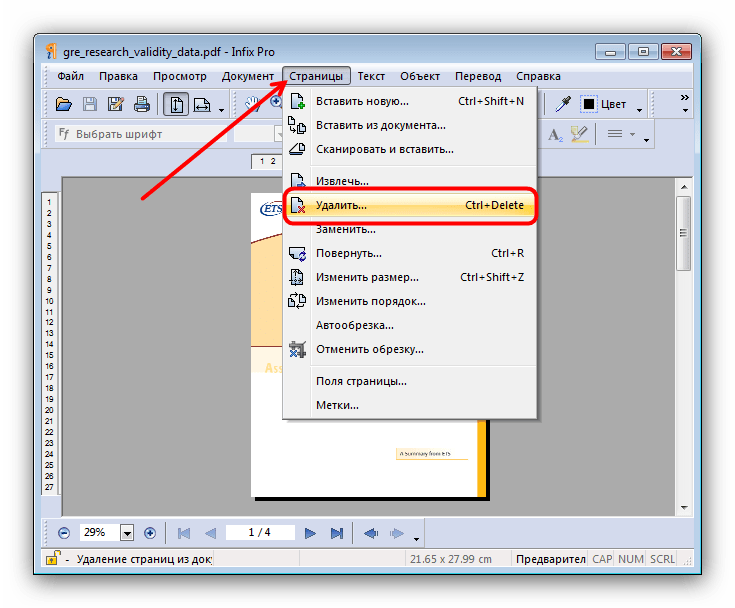
У діалоговому вікні необхідно вибрати листи, які хочете вирізати. Відзначте потрібне і натисніть »ОК" .
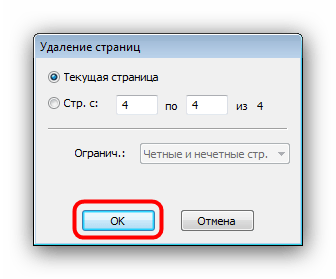
Вибрана сторінка буде видалена. - Для збереження змін в відредагованому документі знову використовуйте пункт " Файл» , де виберіть Опції " Зберегти» або " Зберегти як» .
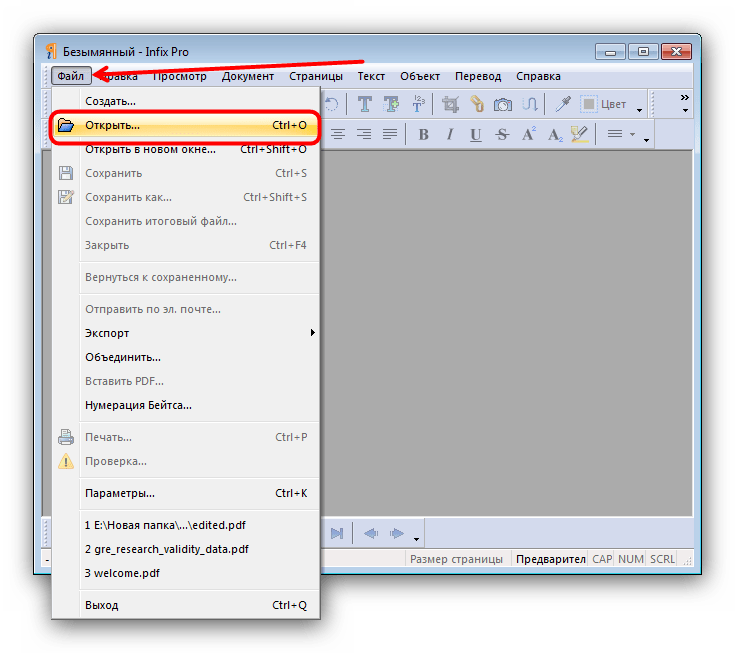
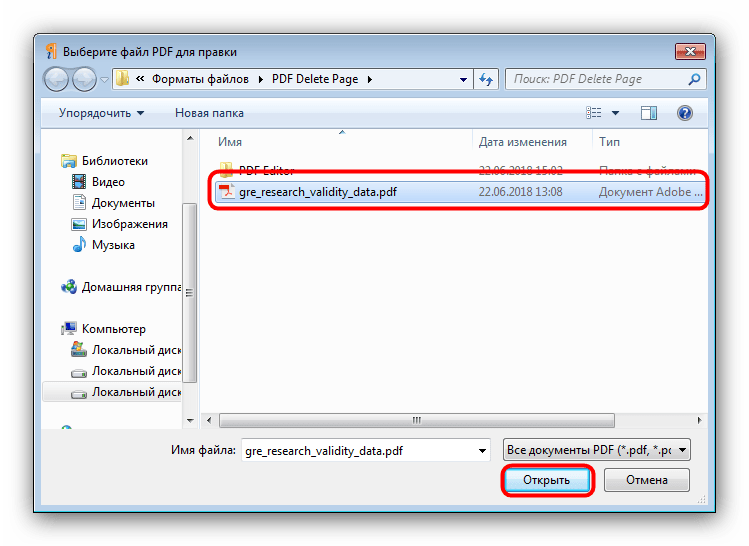
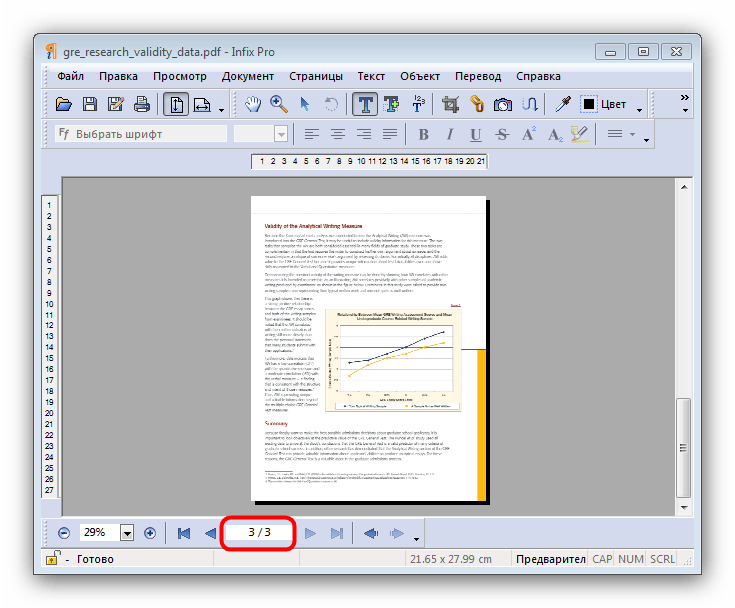
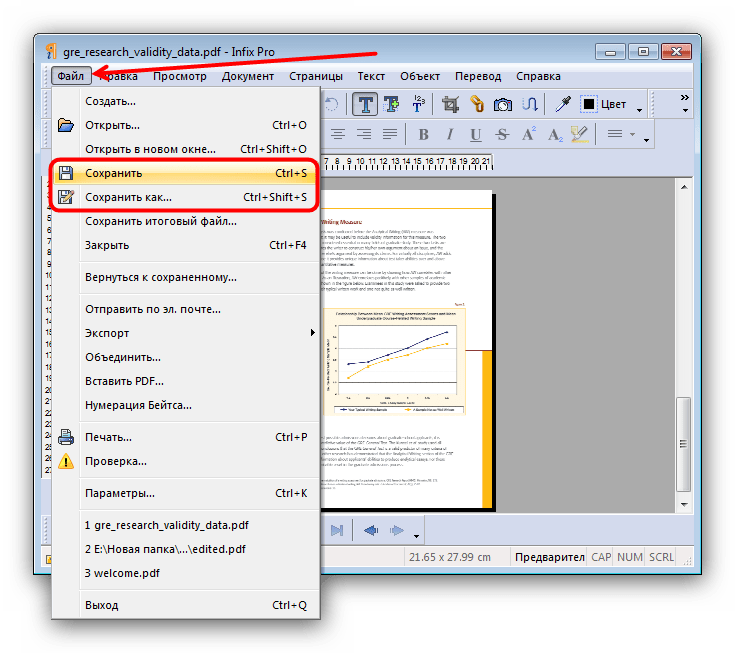
Програма Infix PDF Editor – відмінний інструмент, проте поширюється це ПО на платній основі, а в пробній версії до всіх змінених документів додається не видаляється водяний знак. Якщо вас таке не влаштовує, ознайомтеся з нашим огляд програм для редагування PDF - у багатьох з них є і функція видалення сторінок.
Спосіб 2: ABBYY FineReader
Файн рідер від компанії Еббі є потужним програмним забезпеченням для роботи з безліччю форматів файлів. Особливо багатий він на інструменти для редагування PDF-документів, які дозволяють в тому числі і видаляти сторінки з оброблюваного файлу.
- Після запуску програми використовуйте пункти меню»Файл" - «відкрити документ PDF» .
- За допомогою " провідника» перейдіть до папки з файлом, який хочете відредагувати. Діставшись до потрібного каталогу, виділіть цільової PDF і натискайте »відкрити" .
- Після завантаження книги в програму погляньте на блок зі мініатюрами сторінок. Знайдіть лист, який бажаєте вирізати, і виділіть його.
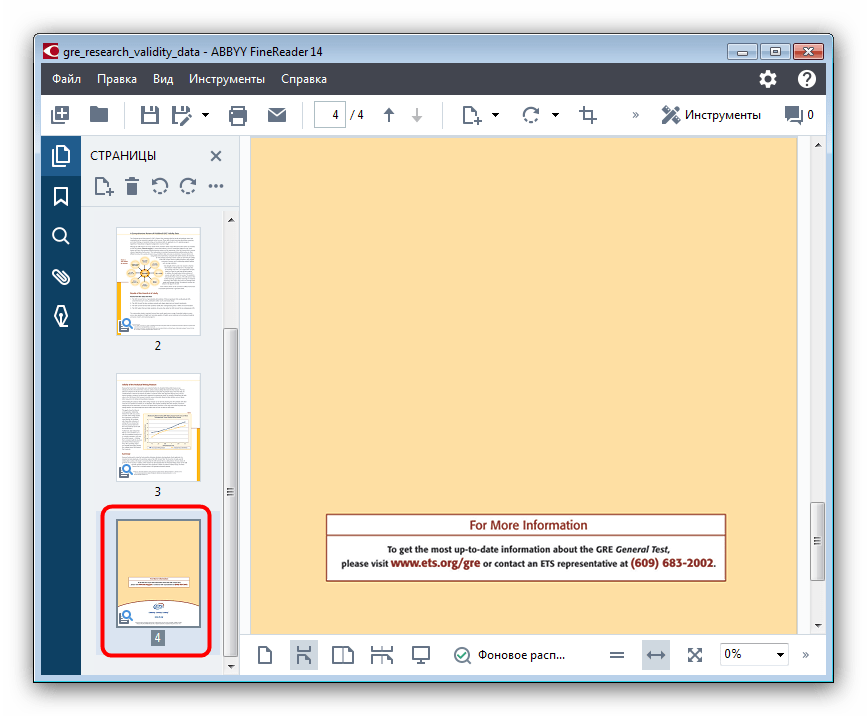
Потім відкрийте пункт меню «Правка» і скористайтеся опцією " видалити сторінки...» .
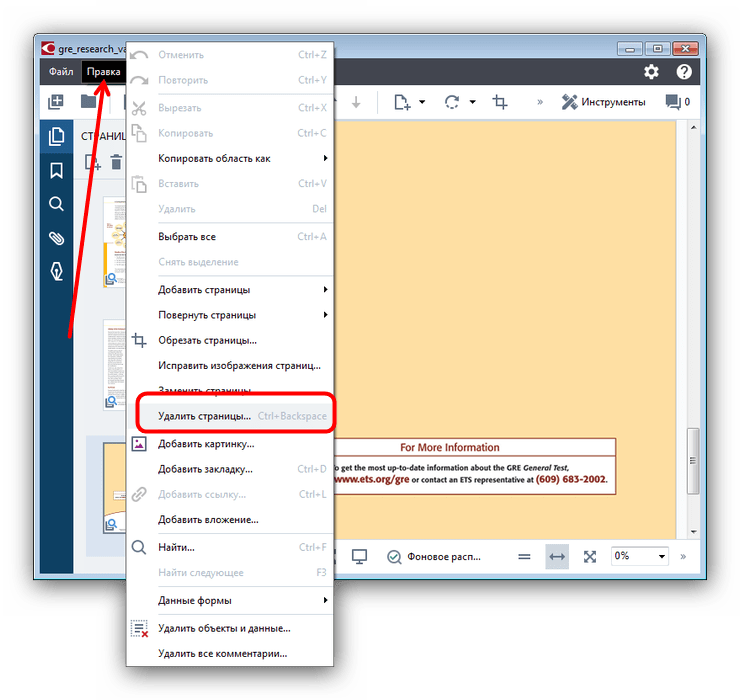
З'явиться попередження, в якому потрібно підтвердити видалення листа. Натисніть в ньому кнопку «так» . - Готово – виділений лист буде вирізаний з документа.
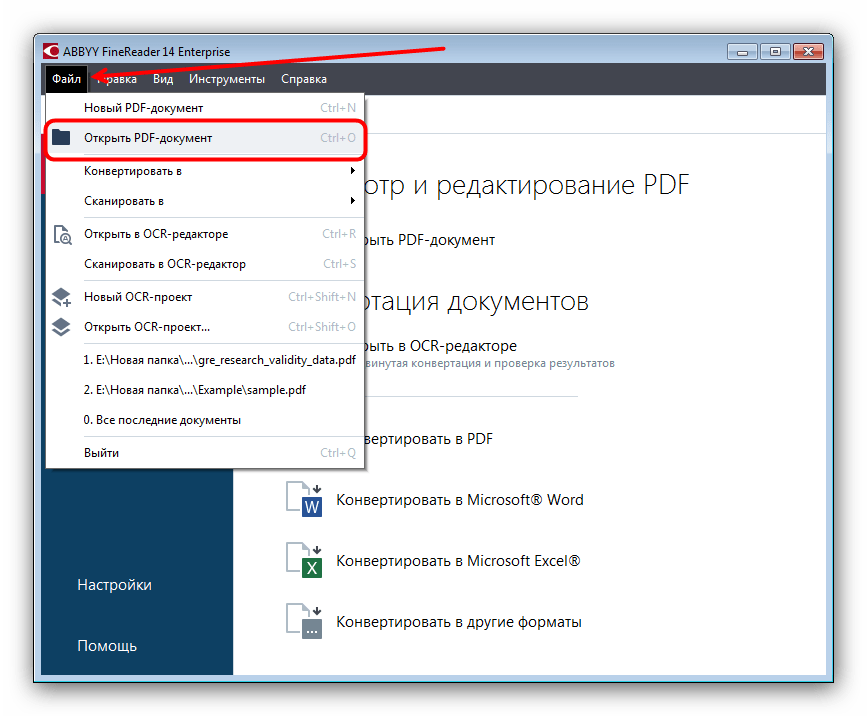
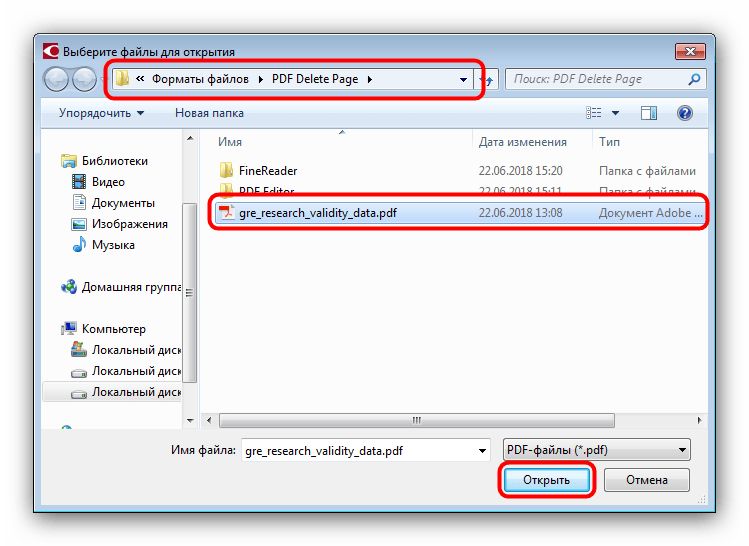
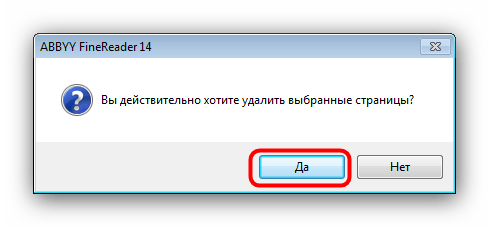
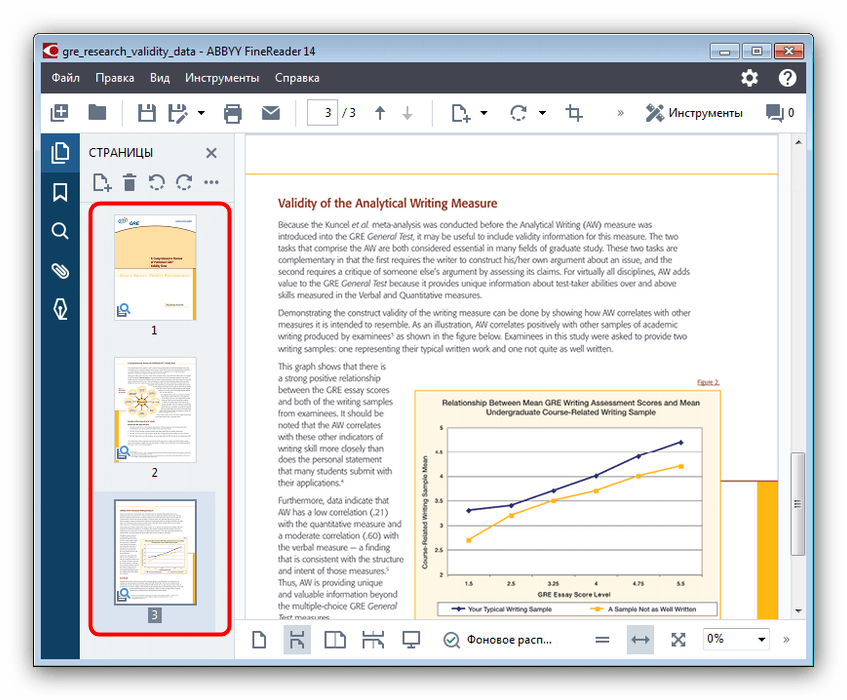
Крім очевидних переваг, у Еббі Файн рідер є і недоліки: програма платна, а пробна версія сильно обмежена.
Спосіб 3: Adobe Acrobat Pro
Відомий переглядач PDF-документів від Adobi також дозволяє вирізати сторінку у файлі, який ви переглядаєте. Ми вже розглядали цю процедуру, тому рекомендуємо ознайомитися з матеріалом за посиланням нижче.
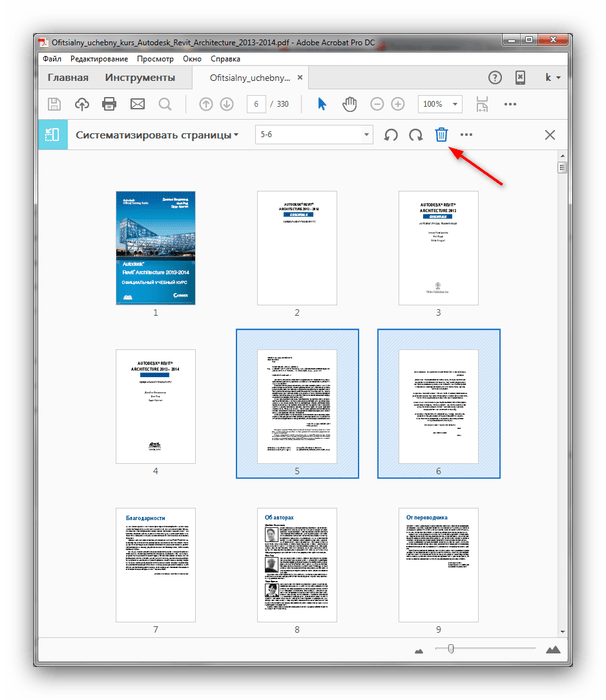
Детальніше: як видалити сторінку в Adobe Reader
Висновок
Підводячи підсумки, хочемо відзначити, що якщо ви не бажаєте встановлювати додаткові програми для видалення сторінки з PDF-документа, до ваших послуг онлайн-сервіси, здатні вирішити це завдання.
Читайте також: як видалити сторінку з PDF-файлу в Інтернеті




